Page 1

__________________________________________________________________________________________ESPAÑOL
Manual del usuario del
HS-04U
___________________________________________________________________________________________________
1
Page 2

__________________________________________________________________________________________ESPAÑOL
Índice
1 Introducción al HS-04U.............................…....……3
2 Introducción a la tecnología de Xear 3Dsound.........4
3 Descripción del funcionamiento y aspectos
generales.................................................................3
4 Requisitos del sistema e instalación ........................4
5 Interfaz del usuario y control de funciones...............9
___________________________________________________________________________________________________
2
Page 3

__________________________________________________________________________________________ESPAÑOL
1. Introducción al HS-04U
Micrófono
con
cancelación
de ruido
Cinta ajustable
para la cabeza
Inserte el USB en su ordenador y el sistema buscará el dispositivo USB automáticamente. En
la forma original, el volumen mostrará una luz verde; una vez esté sin voz el micrófono, el
botón del volumen mostrará una luz roja.
Bajar volumen
Micro sin voz
Subir volumen
___________________________________________________________________________________________________
3
Page 4
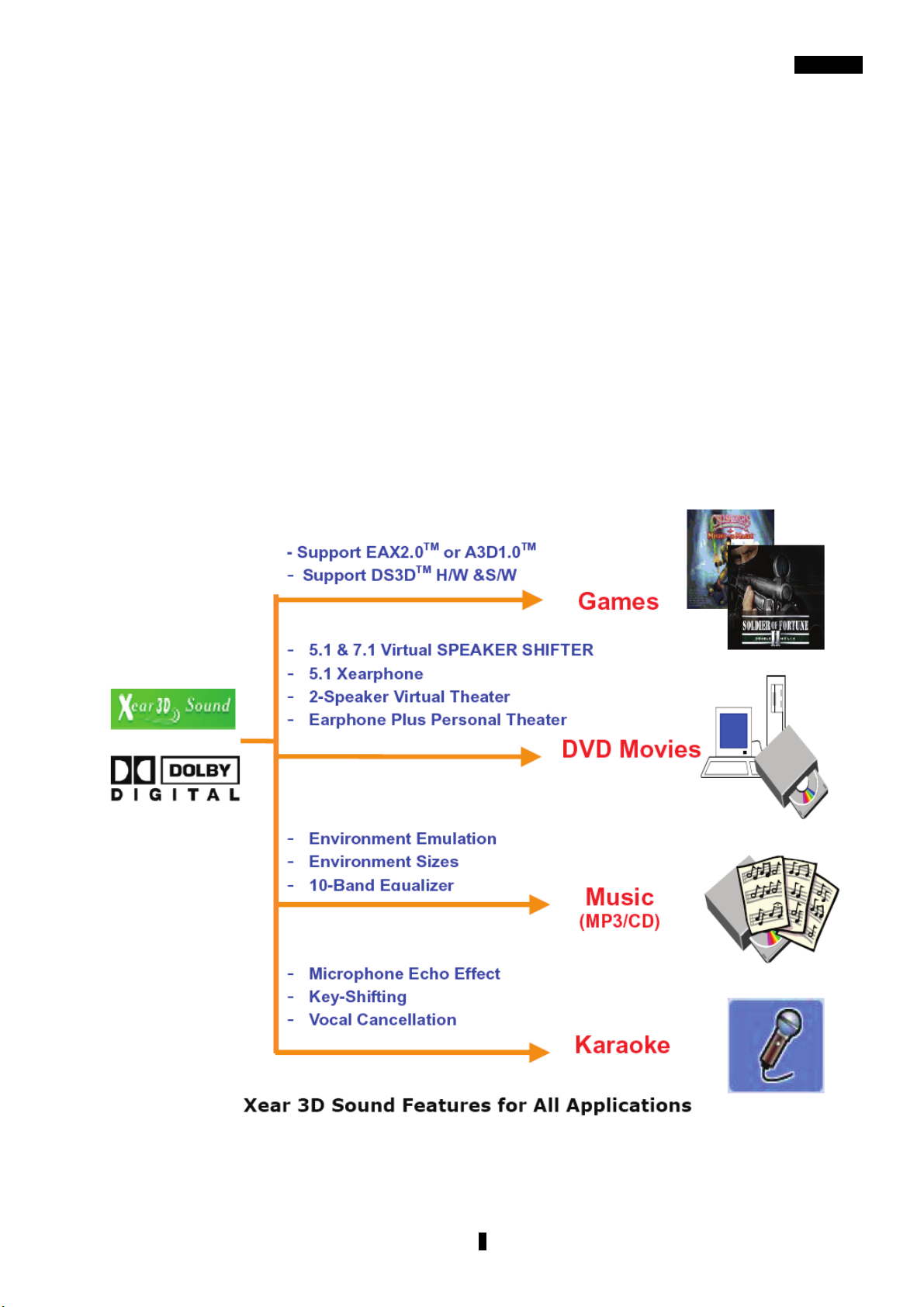
__________________________________________________________________________________________ESPAÑOL
2. Introducción a la tecnología de Xear 3D Sound
Esta guía le ayudará a comprender cómo debe usar el audio digital USB de nueva
generación con tecnología exclusiva Xear 3D
TM
Sound. Permite la utilización de todo tipo de
aplicaciones. Podrá aprovechar rápidamente todas estas funciones, disfrutando de efectos
de sonido sorprendentes, aún mejores que con dispositivos electrónicos. La tecnología Xear
3D™ Sound es una solución de audio total extraordinaria e innovadora. Esta tecnología de
sonido 3D patentada no sólo permite usar juegos 3D en tiempo real y DVD con estándar de la
industria 5.1CH o 7.1CH; sino que también ofrece un campo sonoro virtual de inmersión
5.1Ch y 7.1CH a los usuarios con independencia del tipo de dispositivo de salida que se
utilice realmente. Gracias a la tecnología Xear 3D™ Sound, incluso si está utilizando unos
auriculares o altavoces 2CH, podrá conseguir un entorno virtual mejor 5.1CH o 7.1CH. Aún
mejor, todos los formatos de audio pueden convertirse en un apasionante audio
tridimensional gracias a esta tecnología. Lográndose así un excelente entorno y experiencia
personalizados para escuchar música o juegos, etc. 5.1CH / 7.1CH.
___________________________________________________________________________________________________
4
Page 5

__________________________________________________________________________________________ESPAÑOL
3. Descripción del funcionamiento y aspectos generales
A continuación, mostramos los aspectos generales del funcionamiento del controlador. Las
características opcionales son ofertas opcionales de los fabricantes del sistema.
Diagrama de funcionamiento del controlador del Xear 3D
___________________________________________________________________________________________________
5
Page 6

__________________________________________________________________________________________ESPAÑOL
4. Requisitos del sistema e instalación
Este dispositivo debe aplicarse en productos de especificación USB. Deberá confirmar la
versión del USB de su ordenador, USB 1.1 o 2.0.
Caso 1—Sin controlador externo instalado:
• Sistemas operativos aceptados: Win98SE, WinME, Win2000, WinXP, Mac OS 9.0 y
10.1
• Sistema recomendado: use una CPU Intel Pentium III o AMD K6 500 o superior
• Al menos 256MB de RAM
• Al menos 50 MB de espacio en el disco duro. Para lograr una buena calidad de sonido,
ajuste la aceleración del hardware y la calidad de la conversión de la frecuencia de
muestreo de su sistema seleccionando “total” y “excelente”.
Nota: Algunos controladores centrales USB pueden tener problemas de pérdida de lotes de
flujo de datos, lo que influiría en los datos de audio de salida y haría que el sonido fuera
discontinuo. Pero esto no suele ocurrir. A veces, si inserta un dispositivo multimedia
personal USB en el ordenador y el sistema operativo no puede cambiar
automáticamente el dispositivo de audio al audio de USB, deberá cambiar el dispositivo
de audio seleccionando el sonido de audio USB y las propiedades del dispositivo de
audio en el panel de control.
Caso 2-Instalación del controlador de la tecnología Xear 3D:
• Sistemas operativos aceptados: Win98SE, WinME, Win2000, WinXP
• Sistema recomendado: use una CPU Intel Pentium III o AMD K6 500 o superior
• Al menos 512MB de RAM
• Al menos 50 MB de espacio en disco duro
• Permite sonido directo 3D
Nota: El sistema operativo Windows acepta por defecto el controlador USB, pero no admite
HRTF 3D, EAX, efectos de sonido multi-canal virtuales y la función PSD de sonido
digital Dolby. Si desea disfrutar de estas funciones de gama superior, deberá instalar el
controlador de audio de Xear 3D Sound.
___________________________________________________________________________________________________
6
Page 7

__________________________________________________________________________________________ESPAÑOL
Antes de instalar el controlador de audio Xear 3D Sound, deberá asegurarse de que el
dispositivo de sonido multimedia USB esté conectado al ordenador.
Si su ordenador dispone de más de un puerto de conexión USB, recuerde cuál se
conecta para la instalación, para poder insertar el dispositivo de sonido multimedia USB
en el mismo puerto del ordenador la siguiente vez.
Pasos para la instalación del controlador de audio de Xear 3D Sound:
Encienda el ordenador y conecte el dispositivo de sonido multimedia USB al ordenador.
Inserte el CD de instalación en su CD / DVD ROM, aparecerá información auto-ejecutable.
Seleccione instalar controlador únicamente o tanto el controlador como el programa de
demostración, y, a continuación, haga clic en “Siguiente” para continuar con la instalación. El
programa de demostración incluye un sencillo helicóptero y un lanzamiento de rocas para
comprobar el sonido 3D.
___________________________________________________________________________________________________
7
Page 8

__________________________________________________________________________________________ESPAÑOL
La configuración instalará el equipo de audio USB en la ruta y carpeta por defecto.
Cuando el programa de configuración haya completado la instalación, el sistema
necesitará reiniciar para inicializar el controlador. Una vez que ponga en marcha el
ordenador de nuevo, verá un pequeño icono en la parte inferior derecha de la pantalla.
Puede hacer clic ahí para abrir las funciones del controlador de Xear 3D Sound.
Si su ordenador dispone de más de un puerto USB, puede insertar el dispositivo multimedia
personal USB en cualquiera de ellos. Si se conecta debidamente, el controlador detectará el
puerto correcto.
Cuando se muestra el icono de sonido USB, significa que el controlador de sonido de Xear3D
se ha inicializado y está en funcionamiento. Si dispone de más de un puerto USB y ha olvidado
en cuál ha instalado el controlador de sonido de Xear 3D, este icono le mostrará que está
conectado al puerto correcto.
___________________________________________________________________________________________________
8
Page 9

__________________________________________________________________________________________ESPAÑOL
5. Interfaz del usuario y control de funciones
Utilización de salida análoga o salida digital S/PDIF
1. Modo de canales de salida analógicos: auricular, 2CH, 4CH, 6Ch y 8CH para elegir.
2. Salida digital: Encienda este botón para seleccionar el formato de datos de salida
SPDIF.
3. Modo de salida digital: Seleccione RTCE Dolby o PCM.
4.Pantalla conectada toma de audio
5.Modo PSD: Haga clic para cambiar a otro modo PSD diferente. (Por defecto se admite
Xear 3D)
6.CAMBIADOR DE ALTAVOCES virtual: puede abrir las ventanas del CAMBIADOR DE
ALTAVOCES para su control.
(Véase la siguiente página si se desea más información)
7.Auricular Dolby: Abre el entorno del auricular Dolby de forma eficaz.
8. Control de volumen digital: Abre cada canal para ajustar el volumen digital. (Véase la
siguiente página si se desea más información)
9.Visualización de canales y prueba de altavoces: Muestra el estado del canal de salida
analógico. Haga clic directamente en el gráfico del altavoz si desea hacer una prueba de
sonido.
10.Prueba de sonido automática: Realice una prueba automática de cada canal para
comprobar los efectos de sonido.
11.Interrupción de la prueba de sonido automática: Detiene la prueba automática.
___________________________________________________________________________________________________
9
Page 10

__________________________________________________________________________________________ESPAÑOL
Ajustes principales:
CAMBIADOR DE ALTAVOCES virtual
1. Control de aumento de volumen
2. Control de disminución de
volumen
3. En el sentido de las agujas del
reloj
4. En el sentido contrario a las agujas
del reloj
5. Rotación manual
6. Cambiador manual
7. Restauración
8. Arrastre del cambiador
Efectos de sonido del auricular Dolby
1. Sala de consulta
2. Sala de estar
3. Habitación grande
Control de volumen digital
1. Restaurar volumen
Mezclador:
Control de volumen de reproducción
1. Control de balance
2. Control de aumento / disminución de
volumen
3.Activación / desactivación del volumen
maestro
7. Balance de volumen del sintetizador
de software
8. Control de volumen del sintetizador de
software
9. Activación / desactivación del volumen
del sintetizador de software
4. Balance de volumen de onda 10. Balance de volumen del CD
5. Control de volumen de onda 11. Control de volumen del CD
6. Activación / desactivación del volumen
de onda
___________________________________________________________________________________________________
12. Activación / desactivación del
volumen del CD
10
Page 11

__________________________________________________________________________________________ESPAÑOL
Control de volumen de grabación
1. Balance del mezclador estéreo
2. Control del mezclador estéreo
3. Activación / desactivación del
mezclador estéreo
6. Activación / desactivación del volumen
de grabación del micrófono
7.Ajustes avanzados de grabación del
micrófono
8. Balance de volumen de onda
4.Balance de grabación de micrófono 9. Control de volumen de onda
5. Control de volumen de grabación
de micrófono
10. 6. Activación / desactivación del
volumen de onda
Efectos:
___________________________________________________________________________________________________
11
Page 12

__________________________________________________________________________________________ESPAÑOL
Entorno Tamaño del entorno
1.Baño 6. Grande
2. Sala de conciertos 7.Mediano
3.Bajo el agua 8. Pequeño
4.Bar musical
5.Más opciones: Seleccione entre 23 efectos de sonido
9.Ajuste de ecualizador de diez
bandas
10.Modo predeterminado (Por
defecto)
11.Modo predeterminado
(Baile)
12.Modo predeterminado
(Graves)
13.Modo predeterminado
(triple)
14.Modo predeterminado (en
directo)
15.Modo predeterminado
(Rock)
16.Modo predeterminado (rock
suave)
17.Modo predeterminado (jazz)
Ecualizador
18.Modo predeterminado (Metal)
19.Modo predeterminado (Rap)
20.Modo predeterminado (Clásica)
21.Modo predeterminado (Vocal)
22. Activación / desactivación del
ecualizador definido por el usuario
23. Tirar para seleccionar el modo
definido por el usuario
24. Denominación de la tecla de entrada
definida por el usuario
25.Añadir nuevo modo definido por el
usuario
26.Borrar modo definido por el usuario
Karaoke:
___________________________________________________________________________________________________
12
Page 13

__________________________________________________________________________________________ESPAÑOL
1. Encendido
2. Restaurar
3.Iniciar la función de eco en el
micrófono
4.Barra de control de eco alto / bajo
5.Función voz mágica (opcional)
6.Inicio de la función de cambio de
teclas
7.Barra de control de cambio de
teclas alto / bajo
8.Iniciar la función de cancelación
de voz del cantante
9. Barra de control de cancelación
de voz del cantante
Haga clic en este botón para controlar todas
las funciones del karaoke
Puede restaurar todos los ajustes al valor por
defecto
Seleccione este botón para que aparezca un
cuadro de diálogo para habilitar la función del
micrófono. Haga clic en el botón “Aceptar”
para seleccionar la fuente de grabación y
activar el micrófono
Ajustar eco alto / bajo
Esta función sólo se permite en productos de
audio multi-canal. Cuando habilita el eco del
micrófono, se puede desplegar el menú para
seleccionar la función voz mágica. Esta
función ofrece 5 efectos diferentes.
Seleccione este botón para habilitar la función
y control de cambio de teclas.
Esta función puede ajustar la melodía de la
música de fondo para que encaje con usted
cantando.
Seleccione este botón para habilitar la función
y el control de la cancelación de la voz del
cantante.
Esta función puede controlar la voz del
cantante en la música de fondo y cancelarla si
es posible.
___________________________________________________________________________________________________
13
